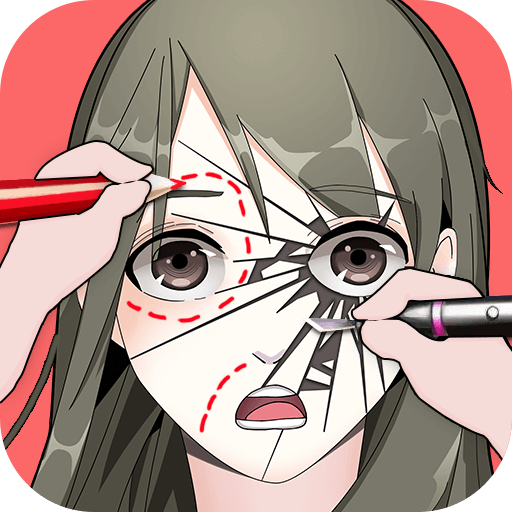Steam游戏补丁怎么用

什么是游戏补丁
游戏补丁是指游戏开发者发布的小程序,用于修复游戏中的错误、改进性能或增加新内容。补丁的发布频率取决于游戏的开发状态和遇到的问题数量。有些游戏可能每周都会发布补丁,而有些则可能几个月才更新一次。补丁的作用不仅仅是修复bug,还包括平衡游戏性、优化用户体验和增加新的游戏内容。对于任何Steam玩家来说,了解如何正确使用补丁是保证游戏体验的重要一环。
补丁的类型
游戏补丁主要分为以下几种类型:
1. Bug修复补丁:解决游戏中的错误和问题
2. 性能优化补丁:提高游戏运行流畅度
3. 内容更新补丁:增加新的游戏内容
4. 平衡性调整补丁:调整游戏中的数值和机制
了解不同类型的补丁有助于玩家更好地理解游戏更新带来的变化。
为什么需要安装游戏补丁
游戏补丁的安装对于保证游戏体验至关重要。首先,补丁可以修复游戏中的bug,避免玩家遇到各种奇怪的故障。其次,性能优化补丁能够提升游戏的运行流畅度,减少卡顿和延迟。此外,内容更新补丁为游戏增添了新的乐趣,而平衡性调整补丁则确保游戏的公平性和可玩性。
补丁安装的重要性
1. 提升游戏稳定性:修复bug可以避免游戏崩溃或异常
2. 改善游戏性能:优化代码可以减少卡顿和延迟
3. 增加游戏内容:更新可以带来新的玩法和挑战
4. 保持游戏公平性:平衡性调整确保所有玩家都有良好的体验
忽视补丁安装可能会导致游戏体验大打折扣,甚至无法正常进行游戏。
如何检查游戏补丁
在Steam上,检查游戏补丁非常简单。首先,打开Steam客户端并登录你的账户。然后,在左侧的游戏库中找到你想要更新的游戏。点击游戏图标,进入游戏详情页面。在这里,你可以看到游戏的最新状态和可用的补丁。
手动检查补丁的方法
1. 打开Steam客户端:确保你的Steam应用程序是最新版本
2. 进入游戏库:在左侧菜单中点击“库”
3. 选择游戏:找到并点击你想要检查的游戏
4. 查看更新状态:在游戏详情页面,Steam会自动检测并提示可用的补丁
5. 点击“安装更新”:如果有机更新,点击此按钮进行安装
手动检查补丁可以确保你始终安装最新的游戏版本,避免错过重要的更新内容。
安装游戏补丁的步骤
安装游戏补丁的步骤非常简单,只需按照以下步骤操作即可。首先,确保你的Steam客户端是最新版本,然后进入游戏库并选择想要更新的游戏。点击“安装更新”按钮,Steam会自动下载并安装最新的补丁。安装完成后,启动游戏,享受更新后的体验。
自动安装补丁的流程
1. 启动Steam客户端:打开Steam应用程序并登录
2. 进入游戏库:在左侧菜单中点击“库”
3. 选择游戏:找到并点击你想要更新的游戏
4. 自动更新:Steam会自动检测并安装可用的补丁
5. 启动游戏:安装完成后,点击“播放”按钮启动游戏
自动安装补丁可以节省时间,确保你的游戏始终是最新版本。
补丁安装失败的处理方法
虽然补丁安装通常很顺利,但有时可能会遇到安装失败的情况。常见的失败原因包括网络问题、存储空间不足或文件损坏。如果遇到安装失败,可以尝试以下方法解决问题。
解决补丁安装失败的常见方法
1. 检查网络连接:确保你的网络连接稳定
2. 清理存储空间:删除不必要的文件以释放空间
3. 验证游戏文件完整性:在游戏库中右键点击游戏,选择“属性” -> “本地文件” -> “验证游戏文件完整性”
4. 重启Steam客户端:关闭并重新打开Steam应用程序
5. 联系客服:如果问题仍然存在,联系游戏开发者或Steam客服寻求帮助
通过以上方法,大多数补丁安装问题都可以得到解决。
补丁安装后的注意事项
补丁安装完成后,有一些注意事项需要牢记。首先,启动游戏前,确保所有更新已完全安装。其次,检查游戏设置,因为补丁可能会更改某些默认设置。此外,如果补丁包含重大更新,建议先阅读更新日志,了解新功能和新变化。
补丁安装后的检查事项
1. 确认更新完成:确保所有补丁已成功安装
2. 检查游戏设置:调整任何受补丁影响的设置
3. 阅读更新日志:了解补丁带来的新功能和变化
4. 测试游戏稳定性:确保游戏运行正常,没有新出现的bug
5. 反馈问题:如果发现新问题,及时向游戏开发者反馈
遵循这些注意事项,可以确保你获得最佳的补丁安装体验。
如何避免手动安装补丁
为了简化游戏更新过程,Steam提供了自动更新功能,可以自动下载并安装游戏补丁。要启用自动更新,首先打开Steam客户端并点击右上角的“Steam”菜单。选择“设置”,然后在“下载”选项卡中勾选“在后台下载更新”。这样,Steam会自动下载并安装所有可用的游戏补丁,无需手动操作。
启用自动更新的步骤
1. 打开Steam客户端:启动Steam应用程序并登录
2. 进入设置:点击右上角的“Steam”菜单,选择“设置”
3. 下载选项卡:在设置窗口中,点击“下载”选项卡
4. 勾选自动更新:勾选“在后台下载更新”复选框
5. 保存设置:点击“关闭”按钮保存更改
启用自动更新可以节省时间和精力,确保你的游戏始终是最新版本。
补丁安装常见问题解答
补丁安装需要多长时间?
补丁安装所需时间取决于补丁的大小和你的网络速度。小补丁可能只需几分钟,而大型补丁可能需要几十分钟甚至更长时间。建议在安装补丁时保持网络连接稳定,避免安装中断。
为什么我的游戏没有自动更新?
如果你的游戏没有自动更新,可能是由于以下原因:
1. 手动关闭了自动更新功能
2. 网络连接问题
3. Steam客户端故障
4. 游戏设置中禁用了自动更新
要解决这个问题,可以检查自动更新设置,确保网络连接正常,并尝试重启Steam客户端。
补丁安装后游戏运行更慢怎么办?
有时,补丁安装后游戏运行速度可能会下降。这可能是由于补丁引入了新的优化或修复了某些问题。如果遇到这种情况,可以尝试以下方法:
1. 降低游戏图形设置
2. 更新显卡驱动程序
3. 关闭后台运行的应用程序
4. 验证游戏文件完整性
通过这些方法,大多数性能问题都可以得到改善。
小编有话说
正确使用游戏补丁是保证游戏体验的重要一环。通过了解补丁的类型、安装步骤和常见问题处理方法,你可以轻松应对游戏更新,享受更好的游戏体验。无论是手动安装还是启用自动更新,只要遵循正确的步骤,你就能确保游戏始终是最新版本,获得最佳的游戏体验。希望本文能帮助你更好地使用Steam游戏补丁,享受更多游戏乐趣。